- Autors Abigail Brown [email protected].
- Public 2023-12-17 06:55.
- Pēdējoreiz modificēts 2025-01-24 12:17.
Kas jāzina
- Outlook 2010 un jaunākas versijas: Fails > Opcijas > Pasts 64333 Kancelejas preces un fonti > Fonts > veikt izmaiņas.
- Outlook 2007 un 2003: Rīki > Opcijas > Pasta formāts43 Kancelejas preces un fonti > Fonts > veikt izmaiņas.
- Outlook.com: Iestatījumi > Skatīt visus Outlook iestatījumus > Pasts > Rakstīt un atbildēt > izvēlēties fontu.
Šajā rakstā ir paskaidrots, kā mainīt Microsoft Outlook noklusējuma fontu ziņojumu rakstīšanai un lasīšanai. Varat mainīt noklusējuma fontu uz visu, ko vēlaties; jūs ierobežo tikai jūsu sistēmā instalētie fonti.
Mainīt fontus programmā Outlook 2019, 2016, 2013, 2010 un Outlook for Microsoft 365
Izpildiet šīs darbības, lai mainītu noklusējuma fontu Outlook darbvirsmas versijā.
Ja strādājat programmā Outlook 2010, jūsu ekrānu izskats atšķirsies, taču izvēlnes opcijas, atrašanās vietas un funkcionalitāte ir vienāda.
-
Atveriet izvēlni File > Options.

Image - Kreisajā pusē atlasiet kategoriju Pasts.
-
Atlasiet Kancelejas preces un fonti.

Image -
Atlasiet Fonts zem katras sadaļas, kuru vēlaties mainīt:
- Jauni pasta ziņojumi maina e-pasta noklusējuma fontu.
- Atbildēšana uz ziņojumiem vai ziņojumu pārsūtīšana maina fontu, kas tiek izmantots ikreiz, kad atbildat vai pārsūtāt e-pasta ziņojumu.
- Vienkāršu īsziņu rakstīšana un lasīšana maina to, kā vienkāršas īsziņas tiek rādītas tikai jums; vienkāršās īsziņas, kas nosūtītas citiem, adresātiem paliek vienkāršā tekstā.
Ja motīvs vai rakstāmpiederumi jau ir iestatīti, varat izvēlēties Theme un pēc tam opciju (Bez motīva), lai to atspējotu. it.
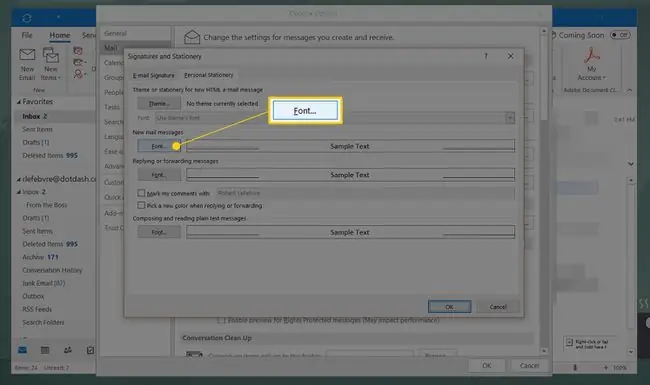
Image -
Izvēlieties vēlamo fontu, stilu, izmēru, krāsu un efektu.

Image -
Atlasiet OK vienreiz, lai pabeigtu, un pēc tam vēl divas reizes, lai aizvērtu Signatures and Stationery logu un programmas Outlook opcijas.

Image 
Image Mainīt fontus programmā Outlook 2007 un 2003
Noklusējuma fontu maiņa programmā Outlook 2007 un 2003 ir ļoti līdzīgs process. Tālāk esošie ekrānuzņēmumi ir paredzēti programmai Outlook 2007, un visas atšķirības programmā Outlook 2003 tiks ņemtas vērā.
-
Atveriet izvēlni Tools > Options.

Image -
Atlasiet cilni Pasta formāts.

Image -
Atlasiet Kancelejas preces un fonti.
Outlook 2003 lietotājiem būs jānospiež Fonts.

Image -
Atlasiet Fonts sadaļā Jauni pasta ziņojumi, Ziņojumu atbildēšana vai pārsūtīšana unVienkāršu īsziņu rakstīšana un lasīšana , lai izvēlētos vajadzīgos fontu stilus, izmērus un krāsas.
Programmā Outlook 2003 atlasiet Izvēlēties fontu Radot jaunu ziņojumu, Atbildot un pārsūtotun Radot un lasot vienkāršu tekstu.

Image -
Atlasiet OK.
Programmā Outlook 2003: ja rakstāmpiederumi ir iestatīti kā noklusējuma rakstāmpiederumi sadaļā Izmantojiet šos rakstāmpiederumus pēc noklusējuma, tajā norādītais fonts var ignorēt tikko izvēlēto fontu. Varat modificēt rakstāmpiederumus, lai iekļautu savu iecienītāko fontu, vai iestatīt programmu Outlook, lai tā pilnībā ignorētu rakstāmpiederumos norādītos fontus.
-
Atlasiet OK, lai aizvērtu opciju izvēlni.
Ja iestatāt noklusējuma krāsu atbildēm un pārsūtītajiem e-pasta ziņojumiem, bet Outlook atsakās to izmantot, mēģiniet programmā Outlook iestatīt noklusējuma parakstu.
- Jūsu noklusējuma fonta funkcijas tagad ir neatgriezeniski jāmaina.
Mainiet jauno ziņojuma noklusējuma fontu vietnē Outlook.com
Varat mainīt izejošo ziņojumu fontus vietnē Outlook.com, veicot šīs darbības. Diemžēl jūs nevarat mainīt noklusējuma fontu ziņojumiem, kas tiek rādīti vietnē Outlook.com, tāpat kā Outlook programmatūras versijās.
-
Atlasīt Iestatījumi > Skatīt visus Outlook iestatījumus.

Image -
Atlasīt Pasts > Rakstīt un atbildēt.

Image -
Sadaļā Ziņojuma formāts atlasiet nolaižamo izvēlni fonts un izvēlieties jauno noklusējuma fontu, kuru vēlaties izmantot. Varat arī mainīt noklusējuma fonta lielumu; tekstam iestatiet treknrakstu, slīprakstu un pasvītrojumu; un izvēlieties savu noklusējuma fonta krāsu.

Image -
Kad esat iestatījis fontu izvēli, atlasiet Saglabāt.

Image - Jaunajos ziņojumos, kas izveidoti vietnē Outlook.com, tagad tiks izmantotas jūsu izvēlētās noklusējuma fontu izvēles.
Ja vēlaties mainīt fonta opcijas tikai vienam ziņojumam, varat to izdarīt, rakstot e-pastu. Tā loga apakšā, kurā rakstāt ziņojumu, ir pieejamas daudzas teksta izskata maiņas iespējas. Šie iestatījumi attieksies tikai uz šo e-pastu.
FAQ
Kā nomainīt parakstu programmā Outlook?
Lai mainītu parakstu programmā Outlook, dodieties uz File > Options > Pasts > Paraksti > Paraksti un rakstāmpiederumiMainiet savu parakstu vai atlasiet New, lai izveidotu jaunu parakstu. Programmā Outlook mobilajām ierīcēm dodieties uz Settings > Signature un izveidojiet vai mainiet savu parakstu.
Kā nomainīt paroli programmā Outlook?
Lai mainītu Outlook paroli operētājsistēmā Windows, dodieties uz File > Account Settings > Konta iestatījumi, izvēlieties kontu > Mainīt Ievadiet jaunu paroli. Mac datorā dodieties uz Tools > Accounts , izvēlieties kontu un ievadiet jaunu paroli.
Kā mainīt laika joslu programmā Outlook?
Lai mainītu laika joslu programmā Outlook darbvirsmas, dodieties uz File > Options > Kalendārs> Time Zones un atlasiet laika joslu, kuru vēlaties izmantot. Vietnē Outlook.com dodieties uz Settings > Skatīt visus Outlook iestatījumus > General Category > Valoda un laiksAtlasiet nolaižamo izvēlni Pašreizējā laika josla un izvēlieties jaunu laika joslu.






